네이버 웨일 브라우저는 2017년 10월 16일 정식 버전이 출시 된 이후 데스크톱 PC 환경과 모바일 디바이스에서 사용할 수 있는 크로스 플랫폼 브라우저로 개발되고 있으며, 포스팅 작성일 기준 최신 버전은 2023년 04월 20일 릴리즈 된 버전 버전 3.20.182.14(공식 빌드) (64비트) 버전 입니다. NAVER whale 브라우저는 Google의 VP8과 VP9 오픈소스 코덱을 이용하여 웹 페이지의 고화질 동영상을 재생할 수 있는데, 동일한 대역폭에서 H.264 대비 PSNR 기준으로 35%의 화질 향상과 50%의 비트레이트 절약 효과가 있지만, H.265 코덱과 화질이 비슷하거나 낮으며, 그래픽 카드의 하드웨어 가속을 지원하지 않으면, 소프트웨어 디코딩 과정 중 저사양 시스템에서는 문제가 발생하기도 합니다.

*How to set up NAVER Whale Browser Smooth Video Playback Support
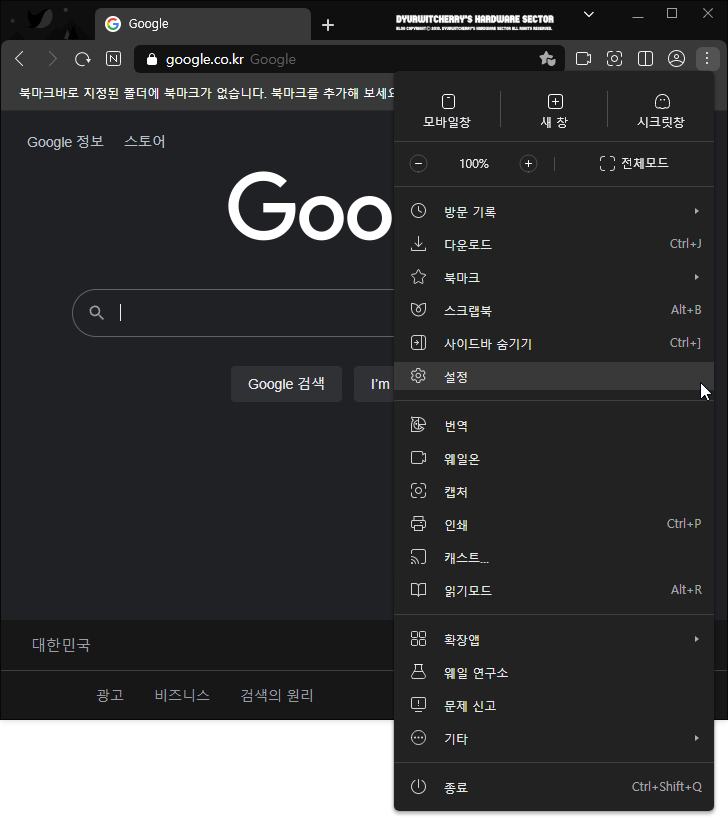
네이버 웨일 브라우저에서 매끄러운 동영상 재생 지원 설정하는 방법은 먼저, Browser 상단 도구 모음 오른쪽의 '⋮' 네이버 웨일 맞춤 설정 아이콘을 클릭하여 하단으로 롤오버 되는 메뉴에서 '☼ 설정'을 선택 합니다.
*NAVER 웨일 브라우저 매끄러운 동영상 재생 지원 설정하는 방법

네이버 웨일 브라우저 '☼ 설정' 창이 새 탭으로 활성화 되면 좌측 메뉴 중 '웹 페이지' 항목을 선택합니다. 참고로, 본문 포스팅 영역과 우측 사이드 바 등 2단으로 구성되어 있는 TISTORY 블로그 포스팅 시 캡처한 이미지에 포함 된 텍스트의 가독성 향상을 위해 whale 설정 창 크기를 축소하여 화면 캡처한 것으로, 디스플레이 해상도 '1366 × 768' WXGA 이상 '1920 × 1080' FHD 등 일반적인 모니터의 전체 화면에서는 좌측의 설정 메뉴와 우측의 세부 항목이 함께 표시됩니다.
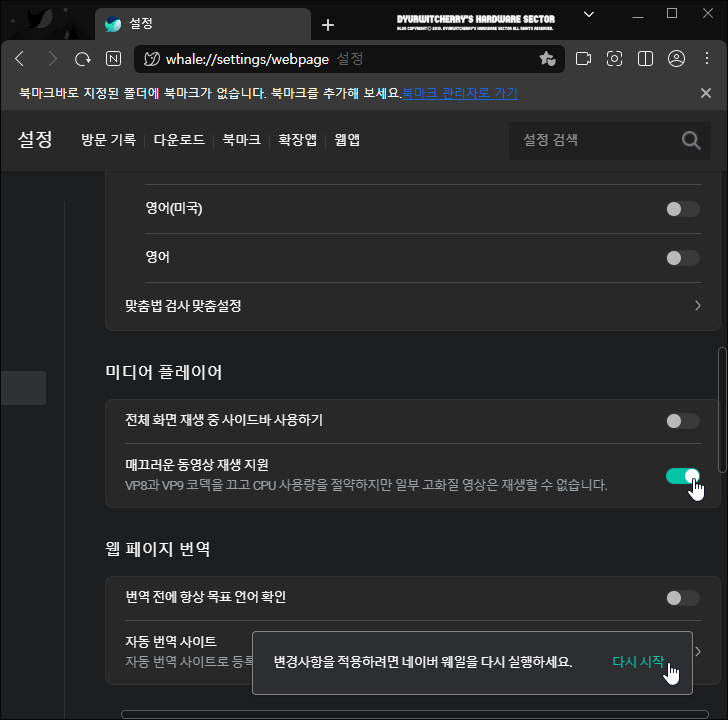
NAVER 웨일 '설정 - 웹 페이지'의 우측 스크롤바를 내려 '미디어 플레이어' 항목의 '매끄러운 동영상 재생 지원 : VP8과 VP9 코덱을 끄고 CPU 사용량을 절약하지만 일부 고화질 영상은 재생할 수 없습니다.' 우측의 '○' 토글 버튼을 기본 옵션으로 적용되어 있는 좌측의 '끔'에서 우측의 '켬'으로 이동시키면, 하단에 '변경사항을 적용하려면 네이버 웨일을 다시 실행하세요.' 메시지 창이 활성화 되며 '다시 시작' 메뉴를 클릭하여 whale 브라우저가 다시 시작되면 매끄러운 동영상 재생 지원 설정이 적용됩니다.
'브라우저 > NAVER whale' 카테고리의 다른 글
| 네이버 웨일 브라우저 화면캡처 저장 폴더 변경 및 캡처 파일 형식 JPG와 PNG로 설정하는 방법 (0) | 2023.07.18 |
|---|---|
| 네이버 웨일 브라우저 다운로드 위치 폴더 경로 변경하는 방법 (0) | 2023.07.12 |
| 네이버 웨일 종료 후에도 백그라운드 앱을 계속 실행 설정 해제하는 방법 (0) | 2023.05.02 |
| NAVER 웨일 브라우저 새 탭 네이버로 설정하는 방법 (0) | 2023.04.18 |
| 네이버 웨일 브라우저 다운로드 및 설치 중 다운로드 실패 오류 시 설치하는 방법 (0) | 2023.04.10 |




댓글